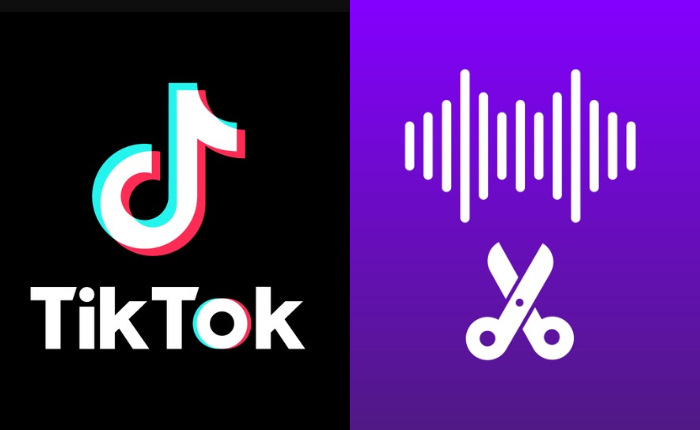
TikTok は、ユーザーが音楽付きのビデオを作成して投稿できる人気のプラットフォームです。 また、音楽を短くするトリミング機能も提供します。 しかし、TikTokトリムサウンドが機能しない問題に直面したらどうなるでしょうか?
TikTok では、ユーザーが自分のビデオ クリップに音声を混ぜてオンラインで共有できます。音声がなければクリップは長く興味を持たないからです。 しかし、多くのユーザーはTikTokトリムサウンドが機能しないことに不満を抱いています
この記事では、TikTokトリムサウンドエフェクトとそれが一部の人にとって機能しない理由についてすべて共有します。
TikTokトリムサウンドが機能しない問題
TikTok では、ユーザーは音楽付きのビデオを作成して投稿できます。 音楽が 15 秒を超える場合は、視聴者が飽きないようビデオの長さは 15 秒程度にする必要があります。 その場合は、音楽を短くするためにトリミングする必要があります。 ただし、ビデオが短すぎる場合、「クリップを調整」オプションは表示されません。 ビデオをトリミングすることはできません。
TikTokトリムサウンドが機能しない問題を修正する方法?

TikTokトリムサウンドが機能しない問題には多くの理由が考えられます。
音声がビデオより短い:
もしかしたら音声が動画より短いかもしれません。 その場合、トリムサウンドは機能しません。
この問題を解決するには、ビデオの全長と一致するオーディオ クリップを使用する必要があります。
別のサウンドを選択するか、ビデオの長さを短縮することで問題を解決できる可能性があります。
技術的な問題
トリムが機能しないという技術的な問題が原因である可能性があります。 技術的な問題を除外するには、他のオーディオ クリップをテストしてください。
同じフォーマットと長さの別のオーディオ クリップを使用します。 または、異なる形式の短いクリップと長いクリップを使用します。
オーディオクリップがビデオより長い場合でも、トリミングが許可されていない場合は、TikTok サポートに連絡して問題を報告する必要があります。
別のオーディオ クリップを選択してください
TikTok アプリで別のオーディオ クリップを選択します。 サウンドセクションに移動し、別のオーディオクリップを選択します。
録音中にナレーションを追加することを検討してください。 好みのオーディオ クリップの長いバージョンをダウンロードして、これが機能するかどうかを確認することもできます。
短い TikTok ビデオを撮影する

TikTok では、ユーザーは最大 15 秒または最大 60 秒のビデオを撮影できます。 ビデオ クリップが長いと、トリミング機能が動作するためには、より長いオーディオ クリップが必要になります。
オーディオ クリップよりも短いビデオを撮影することを選択します。 録画したビデオをオーディオ クリップよりも短い長さにトリミングします。
外部ソフトウェアを使用してビデオを編集する
他の編集プログラムを使用して自分でビデオを編集することもできます
- デバイスのカメラを使用して、携帯電話でビデオをキャプチャします。
- マイクを使用して、個別のオーディオ クリップをキャプチャします。
- iMovie や Adobe Premiere などのビデオ編集アプリをダウンロードします。
- 外部ソフトウェアまたはアプリを使用してビデオとオーディオを編集します。
- 編集したら、TikTok 互換形式でビデオを保存します。
- TikTokにログインして動画をアップロードします。
簡単な解決策
最も簡単な解決策の 1 つは、クリップのアップロード後にサウンド同期を選択する代わりに、デフォルトを選択することです。 これにより、オーディオをトリミングしたり、個々のクリップをクリックしてビデオをトリミングしたりすることができます。
TikTokトリムサウンドが機能しない問題に直面した場合を除いて、TikTokは楽しいものです。 しかし、それを解決する解決策はたくさんあるので心配する必要はありません。
この記事がお役に立てば幸いです。 他にご質問がある場合は、コメント欄でお知らせください。
